Resumen de la IA
¿Te gustaría reenviar un email desde tu sitio WordPress? Si ha habilitado los registros de correo electrónico, WP Mail SMTP le permite enviar fácilmente cualquier correo electrónico de nuevo con sólo un clic.
Esta guía le mostrará cómo reenviar un correo electrónico en WP Mail SMTP.
Antes de empezar con este tutorial, asegúrate de que WP Mail SMTP está instalado y activado en tu sitio WordPress y que has verificado tu licencia. A continuación, tendrás que activar el registro de correo electrónico.
Reenvío de correos electrónicos
Para reenviar un email, necesitará ir a WP Mail SMTP " Registro de Emails y hacer click en el asunto del email que desea reenviar para abrir su página de registro individual. A continuación, haga clic en Reenviar en el menú Acciones.
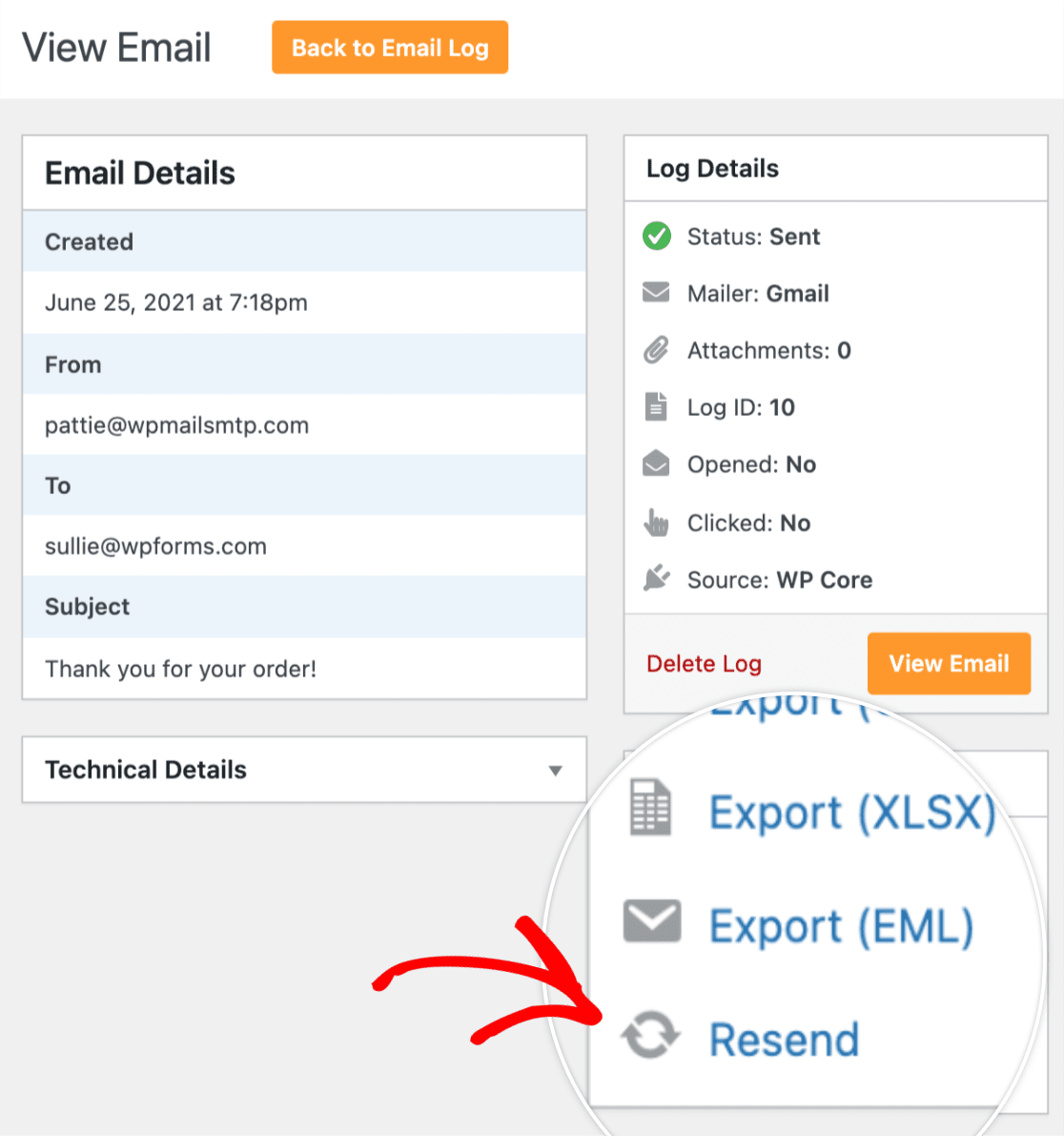
Nota: Antes de poder reenviar correos electrónicos, deberá activar la opción Registrar contenido de correo electrónico en la configuración del registro de correo electrónico. Tenga en cuenta que esta opción permite que sus registros de correo electrónico capturen el contenido de los correos electrónicos y puede capturar información confidencial.
Después de hacer clic en Reenviar, aparecerá una ventana emergente de confirmación con una opción para modificar el destinatario del correo electrónico. Si desea añadir varios destinatarios, asegúrese de separar cada uno con una coma.
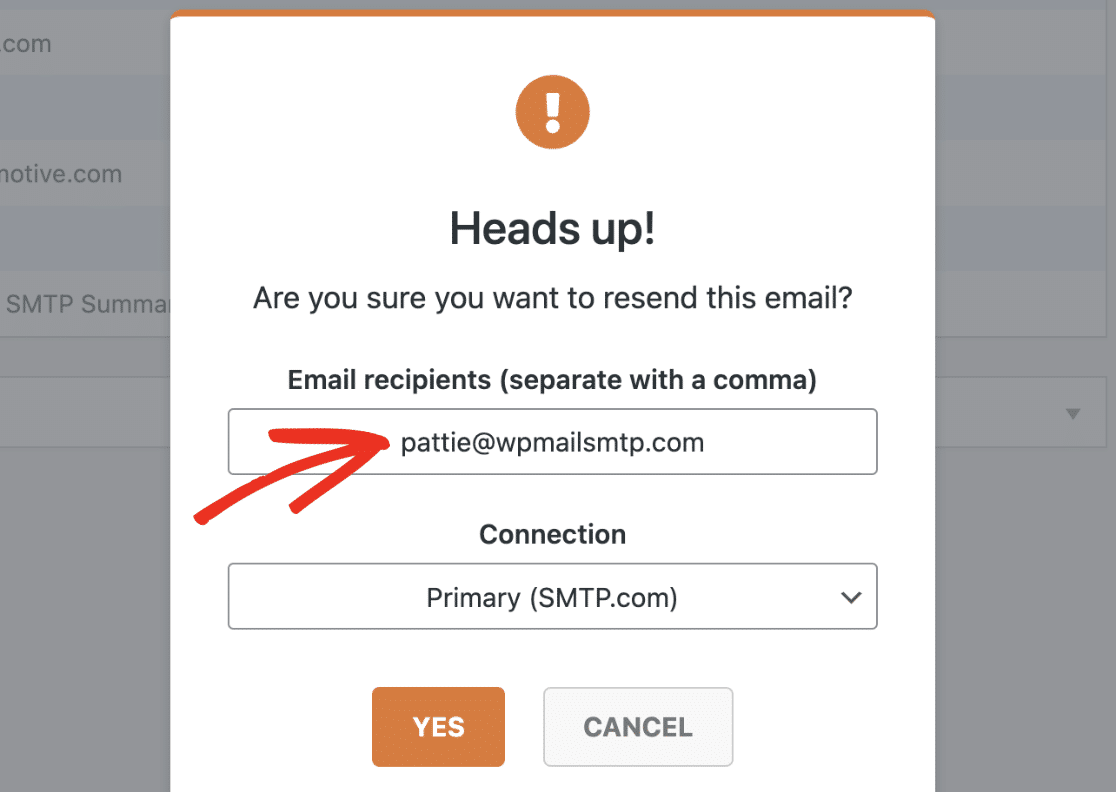
En Conexión, puede elegir cualquiera de las conexiones adicionales que haya configurado en su sitio.
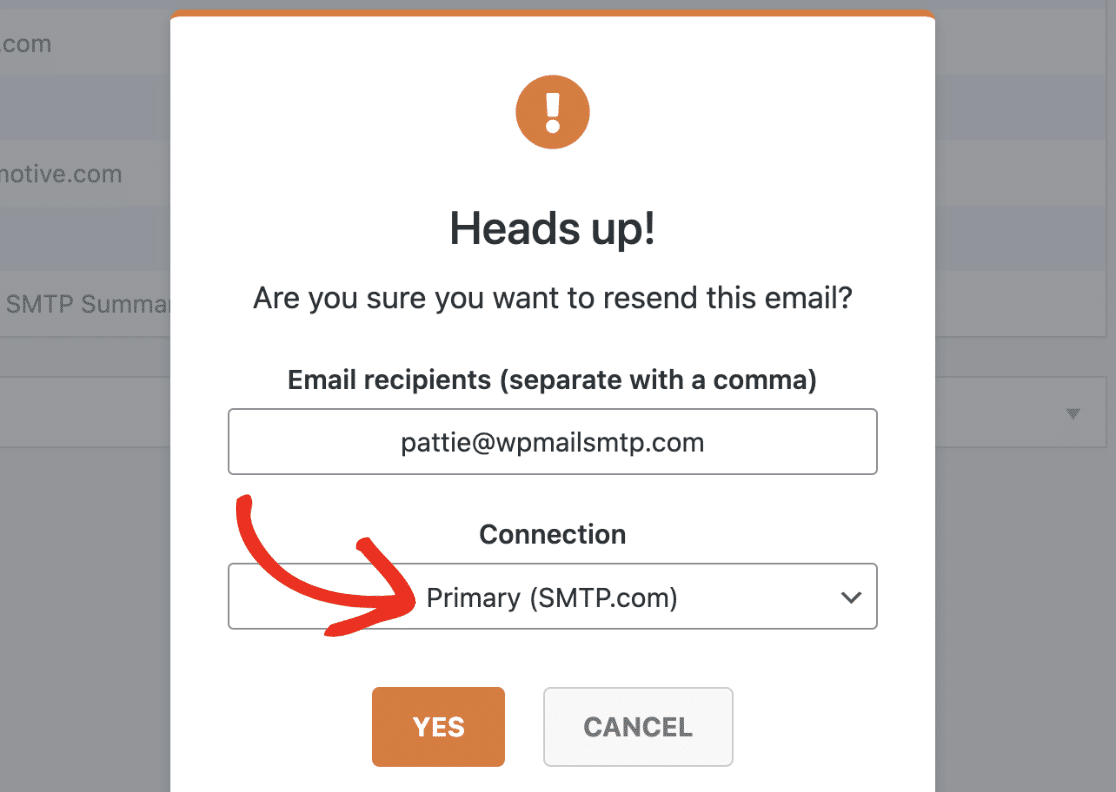
Nota: Vea nuestro tutorial para aprender a configurar conexiones adicionales en WP Mail SMTP.
Cuando estés listo, haz clic en el botón Sí para reenviar el correo electrónico.
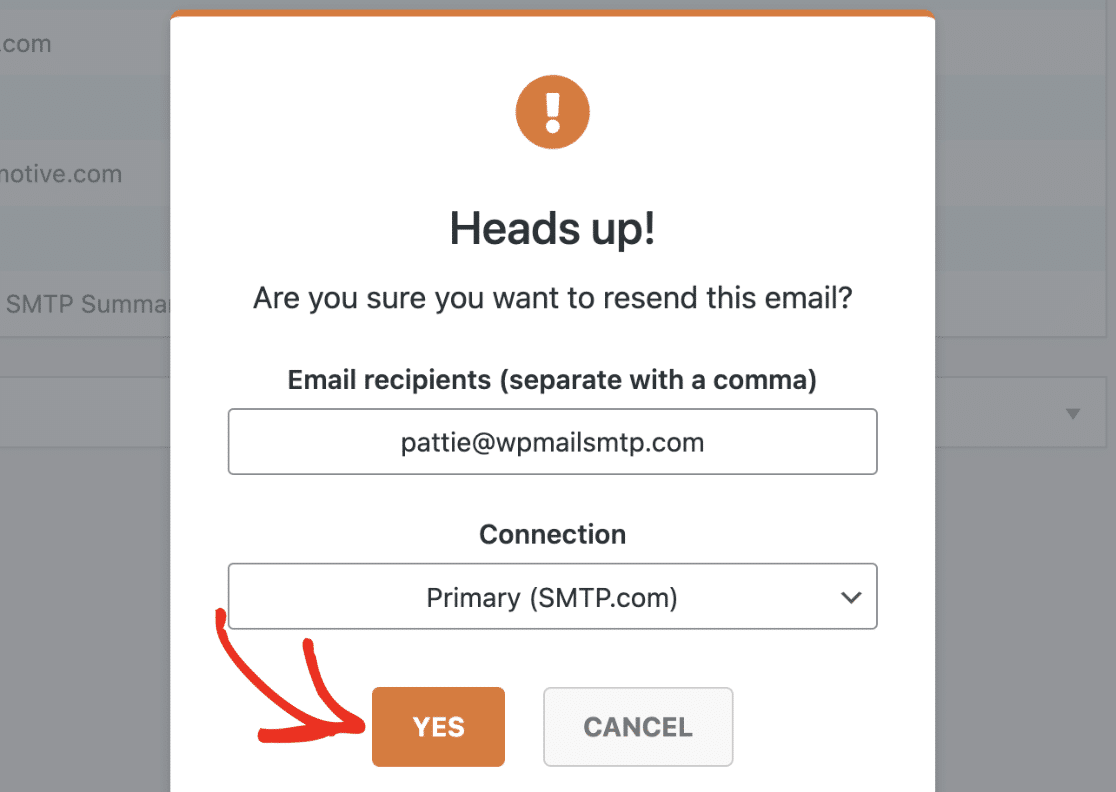
Cuando el correo electrónico se reenvíe correctamente, aparecerá otra ventana emergente que dirá: "¡El correo electrónico se ha enviado correctamente!".
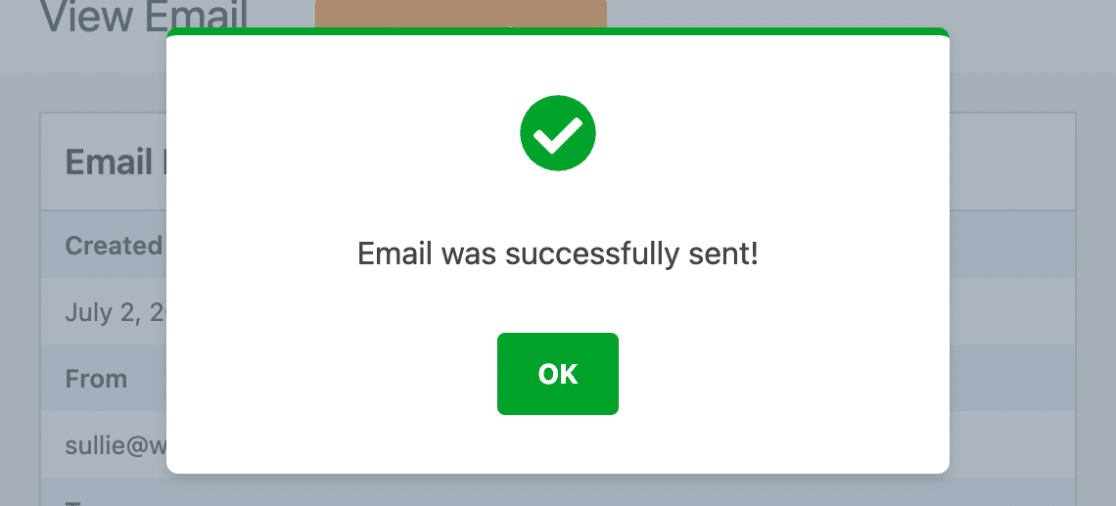
Reenvío masivo de correos electrónicos
Si necesita reenviar varios correos electrónicos, puede utilizar el menú desplegable Acciones masivas de la página Registro de correos electrónicos para enviarlos todos a la vez. Utilice las casillas de verificación situadas a la izquierda de cada asunto para seleccionar los correos electrónicos que desea reenviar.
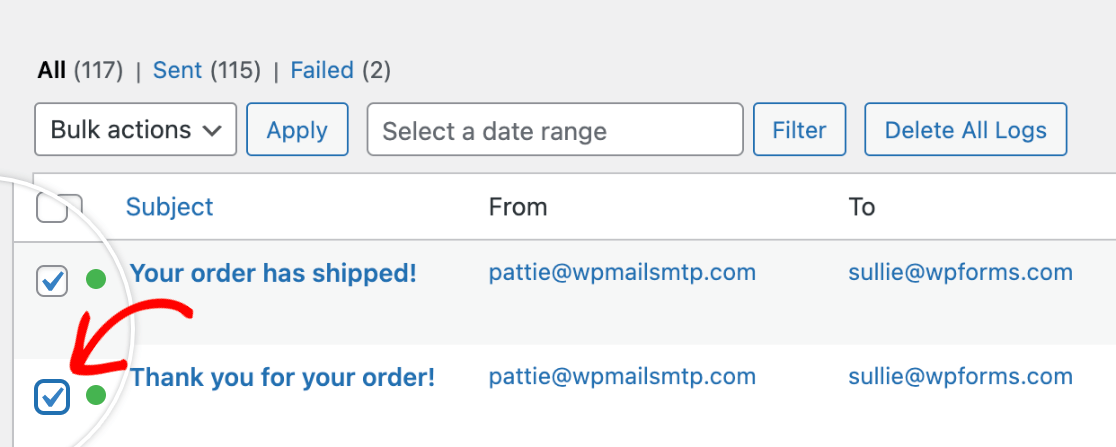
A continuación, seleccione Reenviar en el menú desplegable Acciones masivas y haga clic en Aplicar.

A continuación, aparecerá una ventana emergente con el siguiente mensaje: "¿Está seguro de que desea reenviar los correos electrónicos seleccionados?". Debajo verás el menú desplegable Conexión. Aquí puedes elegir qué conexión de correo deseas utilizar para reenviar el correo electrónico.
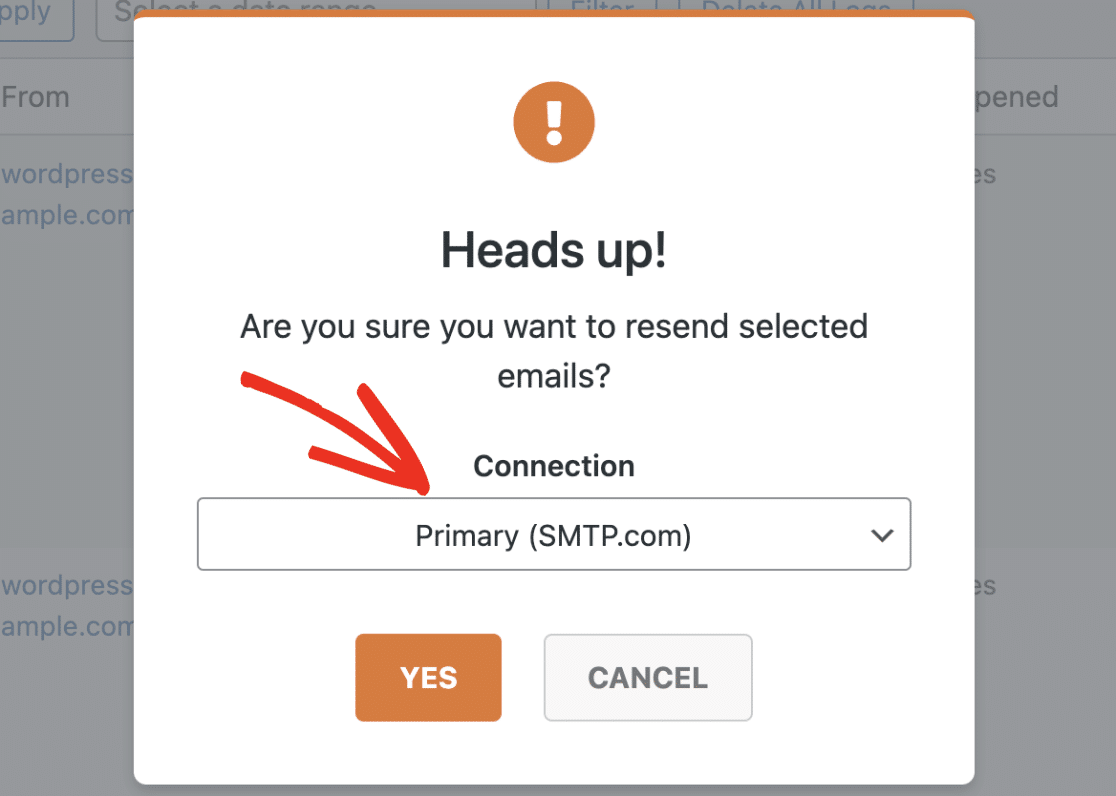
Cuando esté listo, haga clic en Sí para continuar.
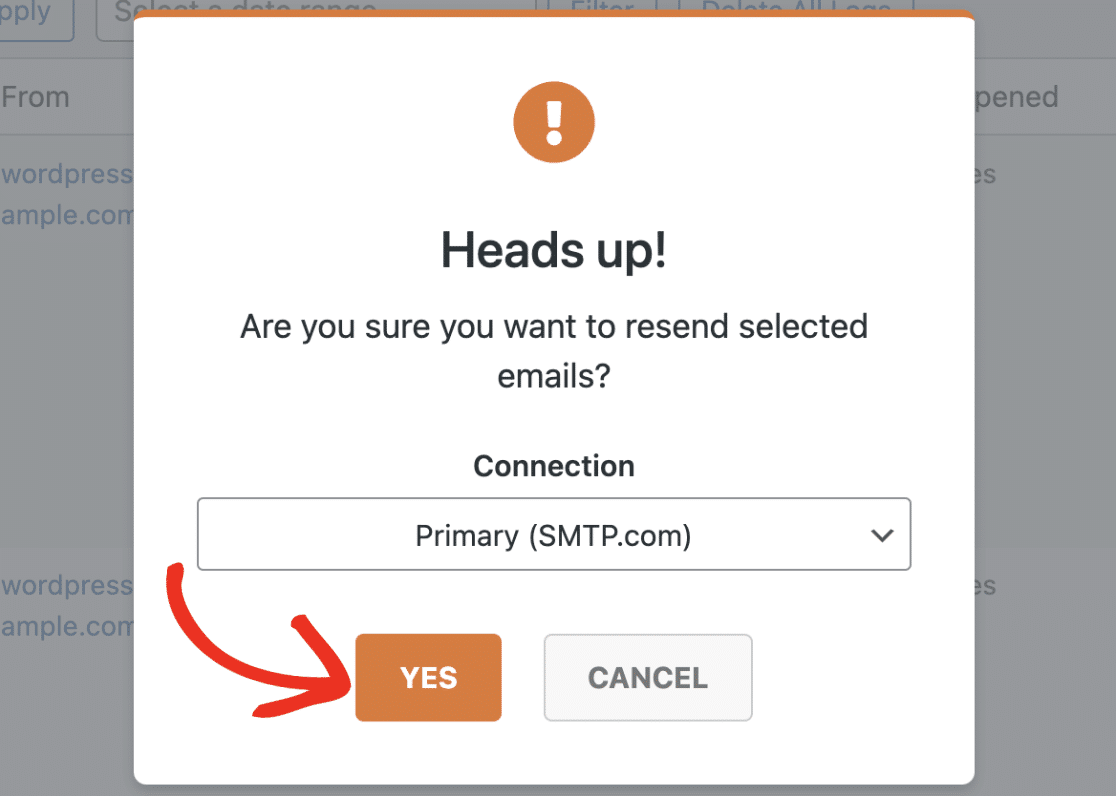
A continuación, verá una ventana emergente de confirmación que dice: "Se han añadido correos electrónicos a la cola de envío. Si estos correos seleccionados tienen su contenido, se reenviarán en breve".
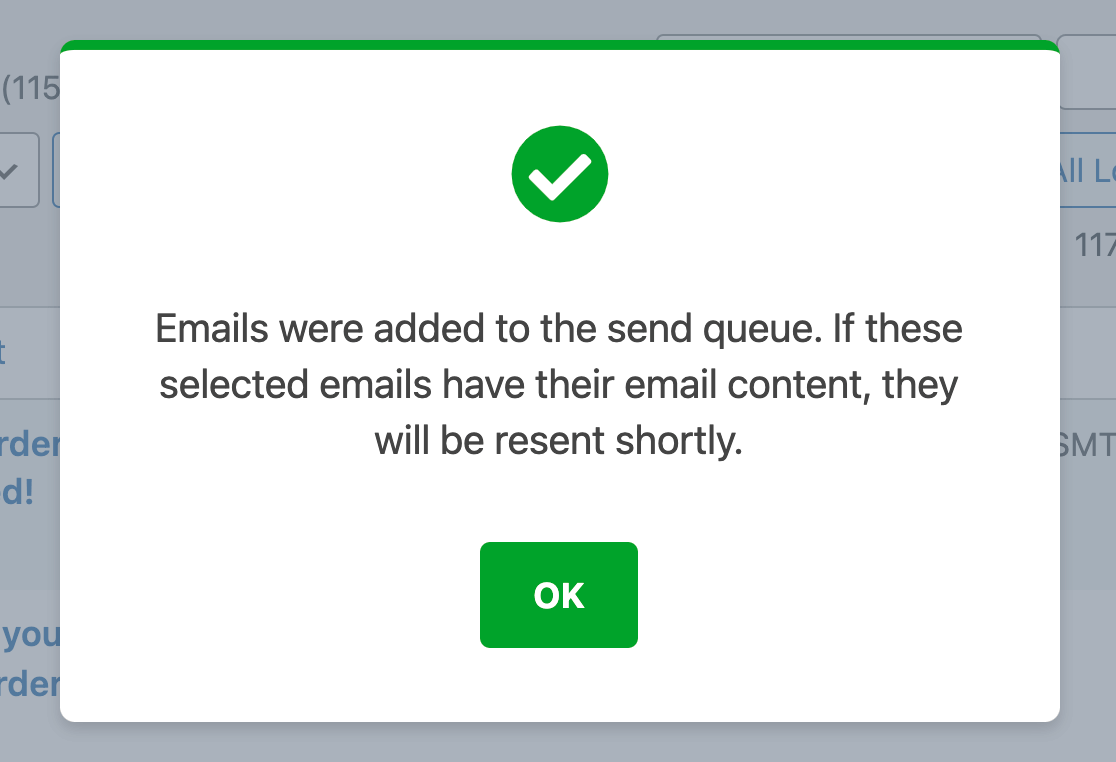
Ya está. Ahora ya sabes cómo reenviar un correo electrónico desde tu sitio WordPress usando WP Mail SMTP.
A continuación, ¿quieres saber más sobre toda la información que puedes ver en tus registros de correo electrónico? Echa un vistazo a nuestro tutorial sobre la visualización de los registros de correo electrónico en WP Mail SMTP para todos los detalles.
